Discord — популярная платформа для чата и обмена видео для геймеров. Хотя это его основное применение, Discord также обеспечивает отличную интеграцию с другими сервисами, включая YouTube, Reddit и Spotify. Если у вас есть и Discord, и Spotify учетную запись, вы можете подключить свои учетные записи и сообщать своим друзьям в Discord, когда вы транслируете музыку и что вы транслируете. Вот как играть Spotify музыка в дискорде, используя настольную версию Discord для Mac и ПК или мобильное приложение Discord для iPhone и Android.
Содержание Руководство Часть 1: Игра Spotify на Discord (для бесплатных и премиум-пользователей)Часть 2: Поделиться Spotify в Discord с друзьями (только для премиум-пользователей)Часть 3: Поделиться Spotify Музыка на Discord (для бесплатных и премиум-пользователей)Часть 4: Резюме
Игровое приложение Discord теперь прекрасно работает с Spotify. А еще лучше, свяжите свой Spotify учетная запись в вашем Discord не требует Spotify Premium or Дискорд Нитро. Сегодня мы рассмотрим методы, которым вы можете следовать, чтобы играть. Spotify музыка на Discord на вашем компьютере и мобильном телефоне.
Шаг 1. Зайдите на официальный сайт Discord в любом браузере в зависимости от ваших предпочтений. А затем войдите в систему, чтобы получить доступ к своей учетной записи Discord.
Шаг 2. Перейдите к опции «Настройки пользователя», которую вы можете увидеть в левой нижней части экрана. В меню следует нажать кнопку «Подключения». Вы можете сразу увидеть Spotify значку.

Шаг 3. Нажмите Spotify, и вам нужно войти в свой Spotify счет. После завершения процесса входа в систему окно автоматически закроется, и вы увидите Spotify как одна из подключенных услуг.
Шаг 4. Теперь на странице «Подключения» убедитесь, что переключатель рядом с «Дисплей» Spotify поскольку ваш статус включен. Это покажет текущую воспроизводимую песню в вашем статусе Discord.
Шаг 1. Откройте Discord на своем мобильном телефоне и проведите пальцем вправо, чтобы перейти к серверу и каналам Discord. Коснитесь значка своей учетной записи, который расположен в правом нижнем углу экрана.
Шаг 2. Нажмите «Подключения» и в правом верхнем углу экрана нажмите кнопку «Добавить». Когда появится окно, выберите Spotify и продолжаем играть Spotify Музыка в Дискорде.

Шаг 3. После этого вы подключились Spotify в Discord успешно. Теперь убедитесь, что переключатель рядом с «Дисплей» Spotify поскольку ваша опция статуса включена.
После того как вы подключите свою учетную запись, друзья смогут видеть, что вы слушаете, и воспроизводить эти треки.
Как играть Spotify музыку в Discord с друзьями вместе? Как только система начнет показывать Spotify в Discord вы можете пригласить друзей, чтобы вместе слушать музыку. Однако это возможно, если у вас и вашего друга есть Spotify Премиум-подписка. В противном случае появится сообщение об ошибке. Кроме того, вы не можете приглашать других слушать вас на мобильном телефоне.
Как слушать Spotify вместе в Discord? Затем просто следуйте инструкциям ниже.
Шаг 1. Запустить Spotify приложение на своем компьютере и начните воспроизведение песни или плейлиста, которым хотите поделиться с друзьями.
Шаг 2. Теперь вернитесь в приложение Discord, и вы увидите зеленый значок воспроизведения на знаке плюса в текстовом поле. Нажмите на нее, чтобы пригласить канал или отдельных лиц для прослушивания.
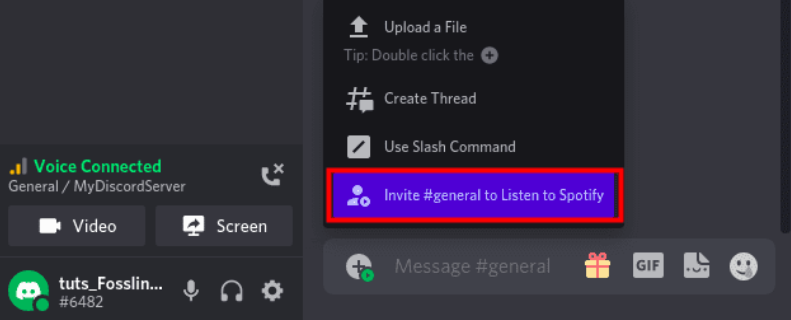
Шаг 3. Когда вы нажмете кнопку «Пригласить», появится всплывающее окно с подробной информацией, например, о текущей песне, играющей на Spotify и окно сообщения для ввода комментариев. Когда закончите, нажмите «Отправить приглашение».
Шаг 4. С другой стороны, ваши друзья увидят опцию «Присоединиться» к группе, и вы увидите значки их профилей, когда они присоединятся. Кроме того, ссылка для приглашения является динамической, и песни будут меняться по мере их воспроизведения на вашем устройстве. Spotify приложение
Вот и все! Теперь вы можете играть Spotify музыку в Discord вместе с друзьями! Если у вас возникли проблемы с приглашением друзей для прослушивания, попробуйте решить проблему, выполнив следующие действия.
Вы можете играть Spotify музыку в Discord вместе с друзьями, если никто не пользуется Spotify Премиум-аккаунт? Можно ли делиться музыкой без Spotify Премиум? К счастью, Discord позволяет вам загружать локальные музыкальные файлы во время разговора с друзьями. Вы можете передать Spotify загрузки своим друзьям. Чтобы успешно поделиться Spotify загрузок, вам необходимо сначала конвертировать музыку в формат без DRM с помощью таких инструментов, как DumpMedia Spotify Music Converter. После преобразования вы можете легко поделиться локальными аудиофайлами с кем угодно.
Для пользователя DumpMedia Spotify Music Converter, любой Spotify бесплатный или премиум-пользователь может удалить DRM из Spotify и конвертировать музыку из Spotify в MP3, M4A, WAV, AIFF и FLAC. После этого вы сможете получить все Spotify Загрузка без DRM на слушать Spotify оффлайн бесплатно навсегда на всех ваших устройствах, не говоря уже о совместной игре в Discord с друзьями.
🌟Больше ярких особенностей DumpMedia Spotify Music Converter:
Чтобы использовать это, выполните следующие действия. DumpMedia Spotify Music Converter чтобы скачать самые любимые Spotify песни, чтобы поделиться ими в Discord с друзьями.
Бесплатная загрузка Бесплатная загрузка
Шаг 1. Запустите только что установленный DumpMedia Spotify Music Converter. Подождите, пока ваш Spotify треки загружены, а затем выберите Spotify песни, которые вам нравятся.

Шаг 2. Как только вы будете удовлетворены выбранными песнями, вы также можете установить предпочтительный вывод и выбрать, в какой папке вы можете просматривать преобразованные треки.

Шаг 3. Нажмите кнопку «Конвертировать», чтобы начать процесс конвертации.

Шаг 4. Зайдите в Дискорд. Нажмите значок + рядом с окном чата, чтобы выбрать опцию «Загрузить файл». Или используйте функцию перетаскивания, чтобы поделиться преобразованными Spotify Музыка в Дискорде.
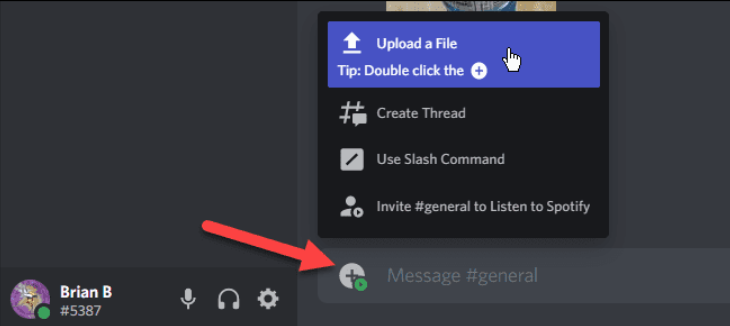
Вот и все! В этой статье мы рассмотрели подключение Spotify в Discord и как играть Spotify музыку в Discord вместе с друзьями. Мы также поделились некоторыми советами по устранению любых проблем, которые могут возникнуть. Плюс такой профессиональный инструмент, как DumpMedia Spotify Music Converter может быть большим подспорьем для бесплатных пользователей. Есть ли у вас какие-либо вопросы или комментарии по этой теме? Если да, пожалуйста, оставьте комментарий ниже.
